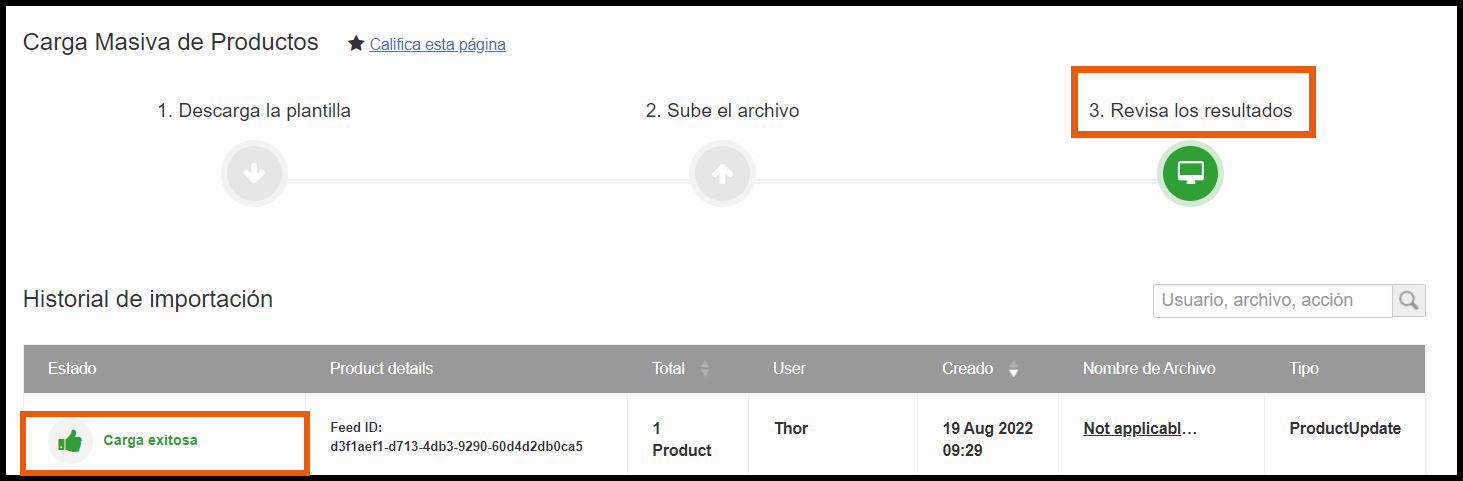En Seller Center tenemos tres estatus diferentes:
Por otro lado, también se encuentran los Productos No Autorizados que indican que el producto puede estar activo, pero no puede venderse ya que incumple con normas de Linio o legales, ya sean marcas restringidas, productos prohibidos, entre otras restricciones y el cual es administrado solamente por Linio. Consulta las restricciones legales, clic aquí.
Todos los cambios pueden ser provocados por la interfaz o por una carga de archivo.
Activación/Inactivación/Eliminación Manual de Productos
El Estatus por defecto de cualquier producto creado es Activo. Esto significa que una vez que todas las condiciones sean aceptadas el producto puede ser sincronizado con la tienda y ser vendido al cliente. Las condiciones son stock disponible, aprobación por parte del equipo de Linio e imagen correcta.
El Estatus puede cambiar de Active a Inactive haciendo clic sobre el botón ON/OFF en el catálogo de productos. Esto lo puedes verificar en la casilla Visible: si tiene un check en verde es que se encuentra disponible en la página, de lo contrario aparecerá una equis en rojo.
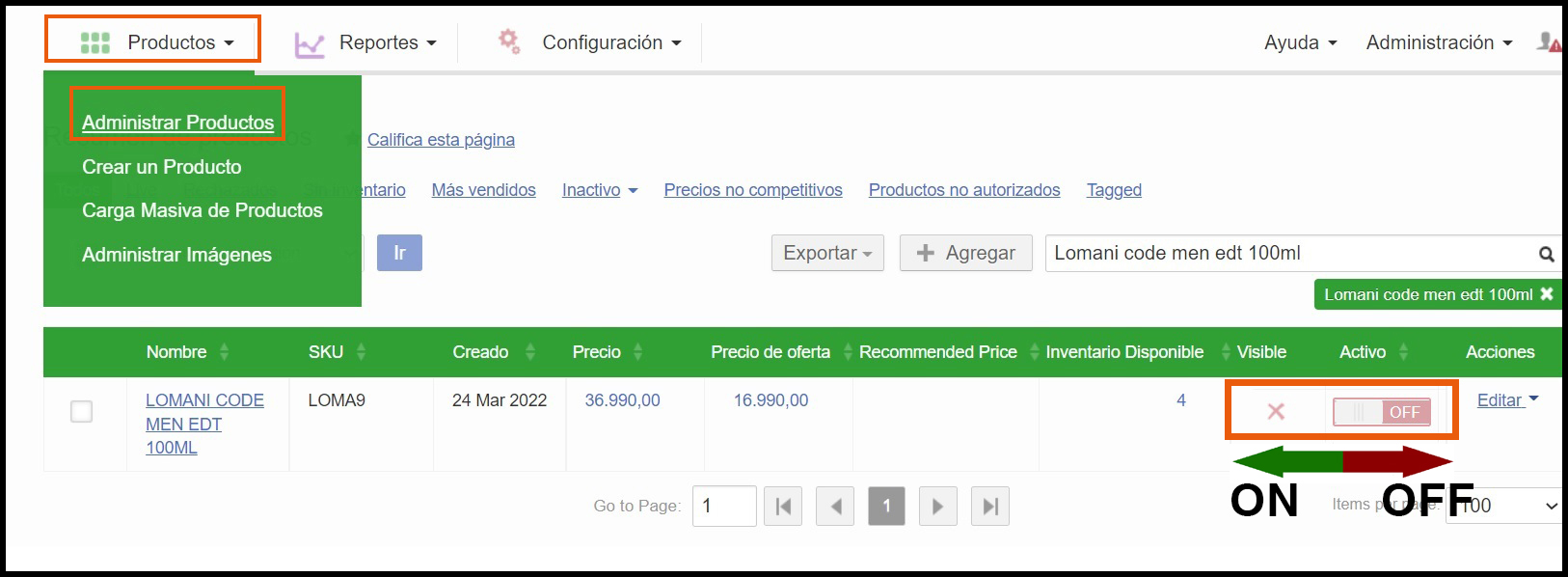
Para cambiar el estatus a “deleted” se deberá adicionar un paso y es dar clic en la opción Editar > Eliminar producto:
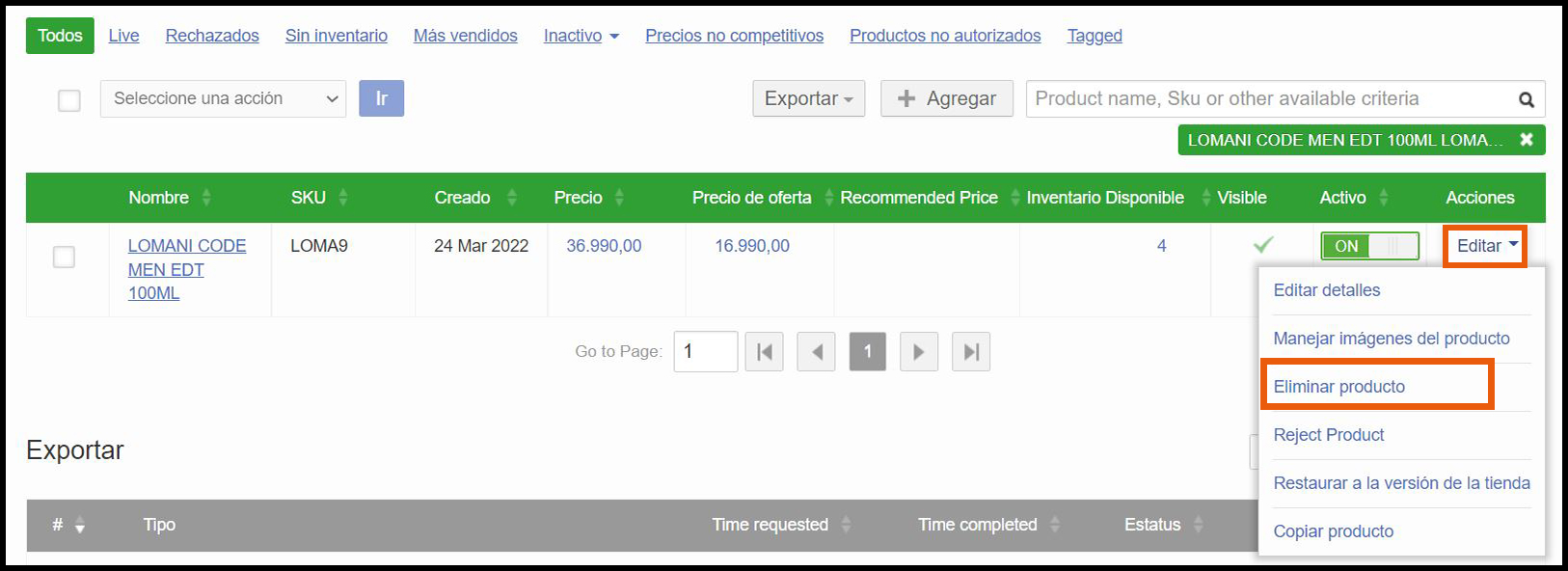
CAMBIOS
Corrección de hipervínculo de restricciones legales.
Para restaurar los productos eliminados debemos estar en nuestro catálogo de productos seleccionar la opción Inactivo > Deleted Products > Editar > Restore Product
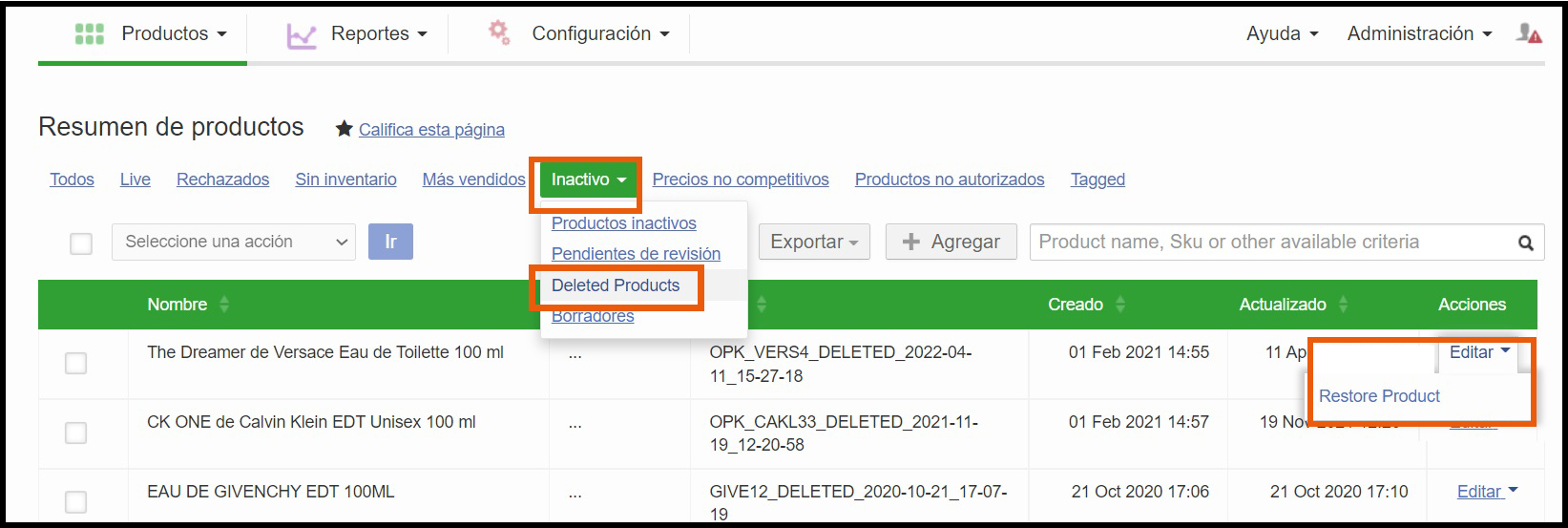
El estatus del producto podrá ser modificado de manera masiva en Seller center importando una plantilla en donde se indica el sku del seller y el estatus que necesitamos. Para descargar el formato que se necesita se debe seguir la siguiente ruta: Productos > Carga Masiva de Productos > Status Update:
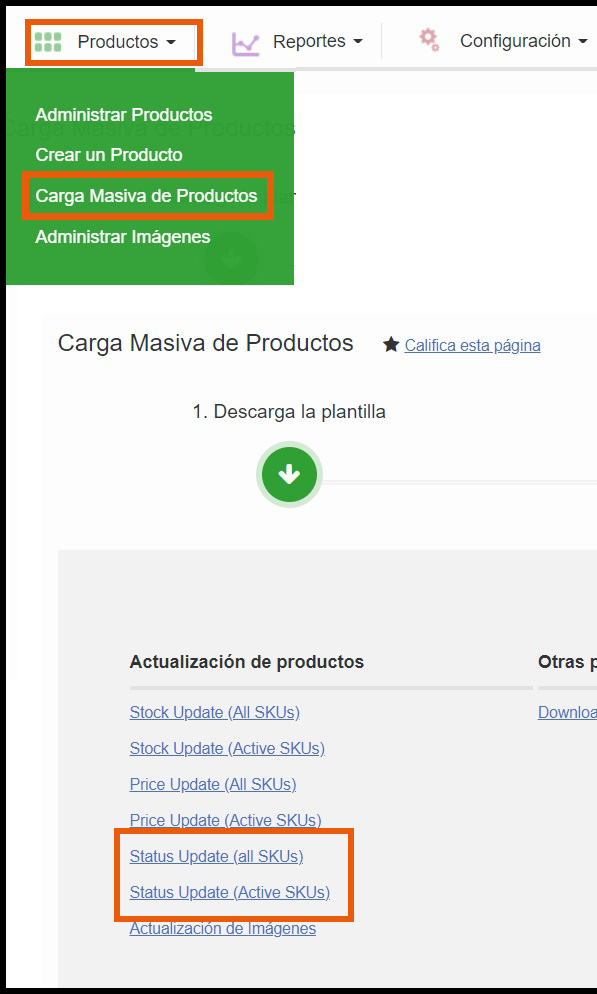
Al hacer clic en Status Update aparecerá en la inferior de la página la plantilla preparándose, es necesario refrescar la página hasta que aparezca la opción de descarga.
Una vez descargada la plantilla debemos identificar a cuáles productos le vamos a cambiar el estatus y eliminar del archivo los demás. Las opciones que tenemos para llenar el campo Status son las siguientes:
Todas estas opciones deben estar en minúsculas sostenidas.
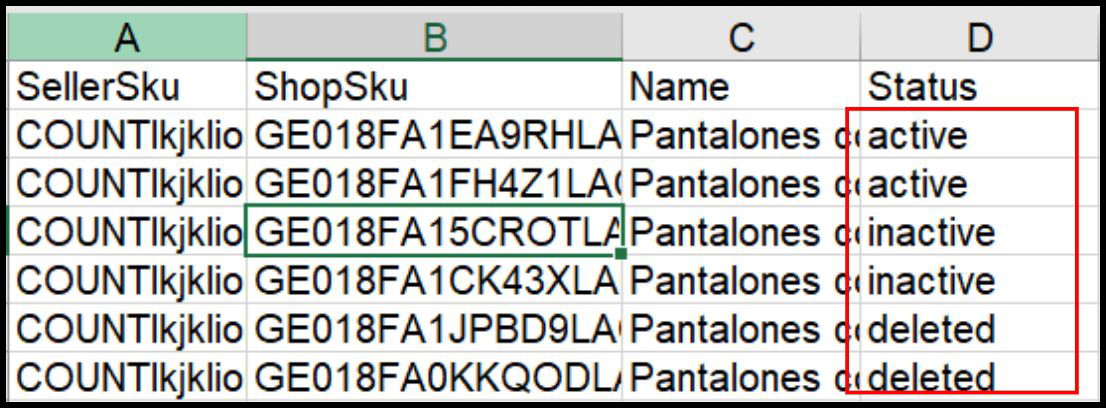
En este punto, la plantilla se encuentra lista para ser importada en Seller Center siguiendo la ruta: Productos > Carga Masiva de Productos > Sube el archivo
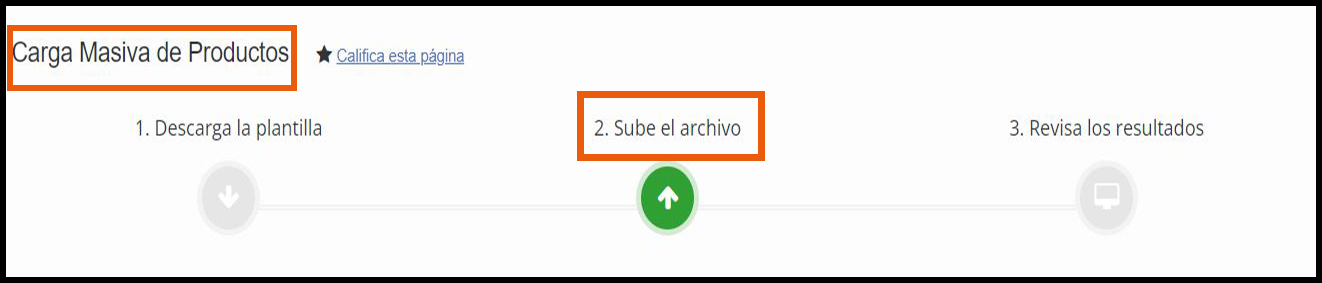
Por último, se debe seleccionar la opción “Actualizar productos”, buscar el archivo y cargar el archivo:
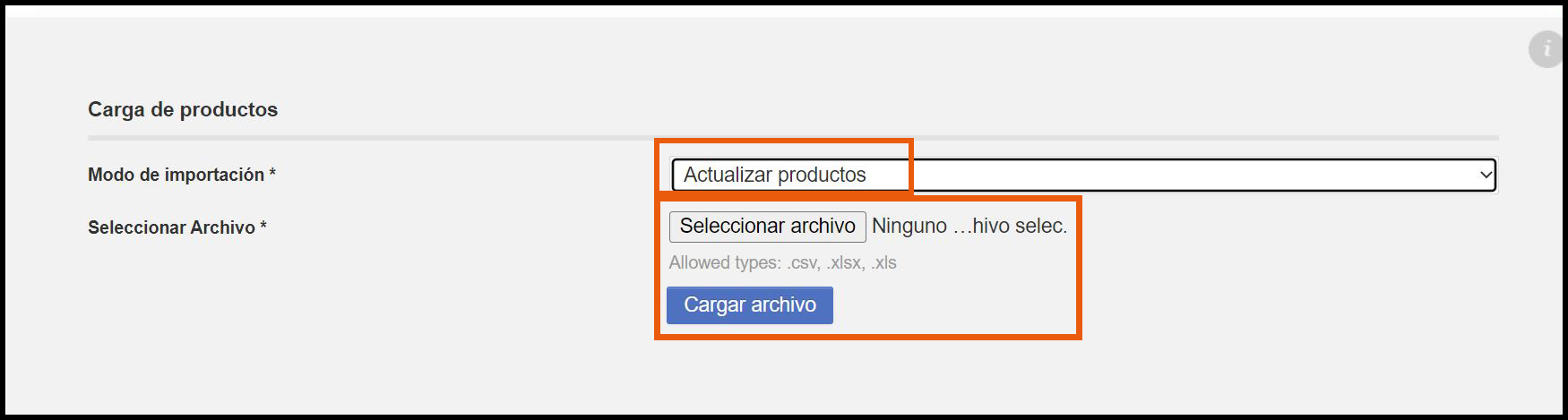
Al terminar la carga Seller Center te redirigirá al tercer módulo (revisa los resultados) en donde podrás verificar que tu carga fue procesada exitosamente.
Si la plantilla tuvo algún error que no permitió que la carga se procesara exitosamente, Seller Center automáticamente generará un reporte en csv y otro en xls, que podrás descargar y podrás identificar cuál fue el error para modificarlo y posteriormente repetir el proceso de carga (solo con los productos que reflejaron algún error).